TripPin deel 9 - Test Verbinding maken ion
Deze meerdelige zelfstudie bevat informatie over het maken van een nieuwe gegevensbronextensie voor Power Query. De zelfstudie is bedoeld om opeenvolgend te worden uitgevoerd. Elke les bouwt voort op de connector die in de vorige lessen is gemaakt, en voegt incrementeel nieuwe mogelijkheden toe aan uw connector.
In deze les gaat u het volgende doen:
- Een testhandler toevoegen Verbinding maken
- De on-premises gegevensgateway configureren (persoonlijke modus)
- Geplande vernieuwing testen via de Power BI-service
Ondersteuning voor aangepaste connectors is toegevoegd aan de release van april 2018 van de persoonlijke on-premises gegevensgateway. Deze nieuwe functionaliteit (preview) maakt geplande vernieuwing van rapporten mogelijk die gebruikmaken van uw aangepaste connector.
In deze zelfstudie wordt het proces besproken voor het inschakelen van uw connector voor vernieuwing en vindt u een beknopt overzicht van de stappen voor het configureren van de gateway. In het bijzonder gaat u het volgende doen:
- Voeg een Test Verbinding maken ion-handler toe aan uw connector.
- Installeer de on-premises gegevensgateway in de persoonlijke modus.
- Schakel aangepaste Verbinding maken of ondersteuning in de gateway in.
- Publiceer een werkmap die gebruikmaakt van uw connector om te PowerBI.com.
- Configureer geplande vernieuwing om uw connector te testen.
Ga naar Gatewayondersteuning verwerken voor meer informatie over de handler Test Verbinding maken ion.
Achtergrond
Er zijn drie vereisten voor het configureren van een gegevensbron voor geplande vernieuwing met behulp van PowerBI.com:
- De gegevensbron wordt ondersteund: dit betekent dat de doelgatewayomgeving op de hoogte is van alle functies in de query die u wilt vernieuwen.
- Referenties worden opgegeven: Als u het juiste referentieinvoerdialoogvenster wilt presenteren, moet Power BI het ondersteuningsverificatiemechanisme voor een bepaalde gegevensbron kennen.
- De referenties zijn geldig: nadat de gebruiker referenties heeft opgegeven, worden ze gevalideerd door de handler van
TestConnectionde gegevensbron aan te roepen.
De eerste twee items worden verwerkt door uw connector te registreren bij de gateway. Wanneer de gebruiker een geplande vernieuwing probeert te configureren in PowerBI.com, worden de querygegevens naar uw persoonlijke gateway verzonden om te bepalen of er gegevensbronnen zijn die niet worden herkend door de Power BI-service (dat wil gezegd aangepaste gegevensbronnen die u hebt gemaakt) daar beschikbaar zijn. Het derde item wordt verwerkt door de handler Test Verbinding maken ion aan te roepen die is gedefinieerd voor uw gegevensbron.
Een testhandler toevoegen Verbinding maken
De handler Test Verbinding maken ion wordt toegevoegd aan de declaratierecord Gegevensbrontype (op dezelfde plaats waar u de ondersteunde verificatietypen declareert).
De handler is een function met één parameter van het type any, die een list.
De eerste waarde in de lijst is de functie die wordt aangeroepen om de verbinding daadwerkelijk te testen. Dit is over het algemeen hetzelfde als uw hoofdgegevensbronfunctie.
In sommige gevallen moet u mogelijk een afzonderlijke shared functie beschikbaar maken om een efficiënte verbindingstest te bieden, maar dit moet over het algemeen worden vermeden.
Omdat de gegevensbronfunctie TripPin geen vereiste argumenten heeft, is de implementatie voor Test Verbinding maken ion vrij eenvoudig:
// Data Source Kind description
TripPin = [
// TestConnection is required to enable the connector through the Gateway
TestConnection = (dataSourcePath) => { "TripPin.Contents" },
Authentication = [
Anonymous = []
],
Label = "TripPin Part 9 - TestConnection"
];
Notitie
U kunt uw implementatie van Test Verbinding maken ion in de Power Query SDK valideren met behulp van de opdracht voor de functie Test uitvoeren Verbinding maken ion.
Aangepaste connectors inschakelen in de persoonlijke gateway
Download en installeer de on-premises gegevensgateway. Wanneer u het installatieprogramma uitvoert, selecteert u de persoonlijke modus.
Nadat de installatie is voltooid, start u de gateway en meldt u zich aan bij Power BI. Tijdens het aanmeldingsproces wordt uw gateway automatisch geregistreerd bij de Power BI-service s. Nadat u zich hebt aangemeld, voert u de volgende stappen uit:
- Selecteer het tabblad Connectors.
- Selecteer de schakeloptie om ondersteuning in te schakelen voor aangepaste gegevensconnectors.
- Selecteer de map waaruit u aangepaste connectors wilt laden. Dit is meestal dezelfde map die u voor Power BI Desktop zou gebruiken, maar de waarde kan worden geconfigureerd.
- Op de pagina moeten nu alle extensiebestanden in uw doelmap worden vermeld.
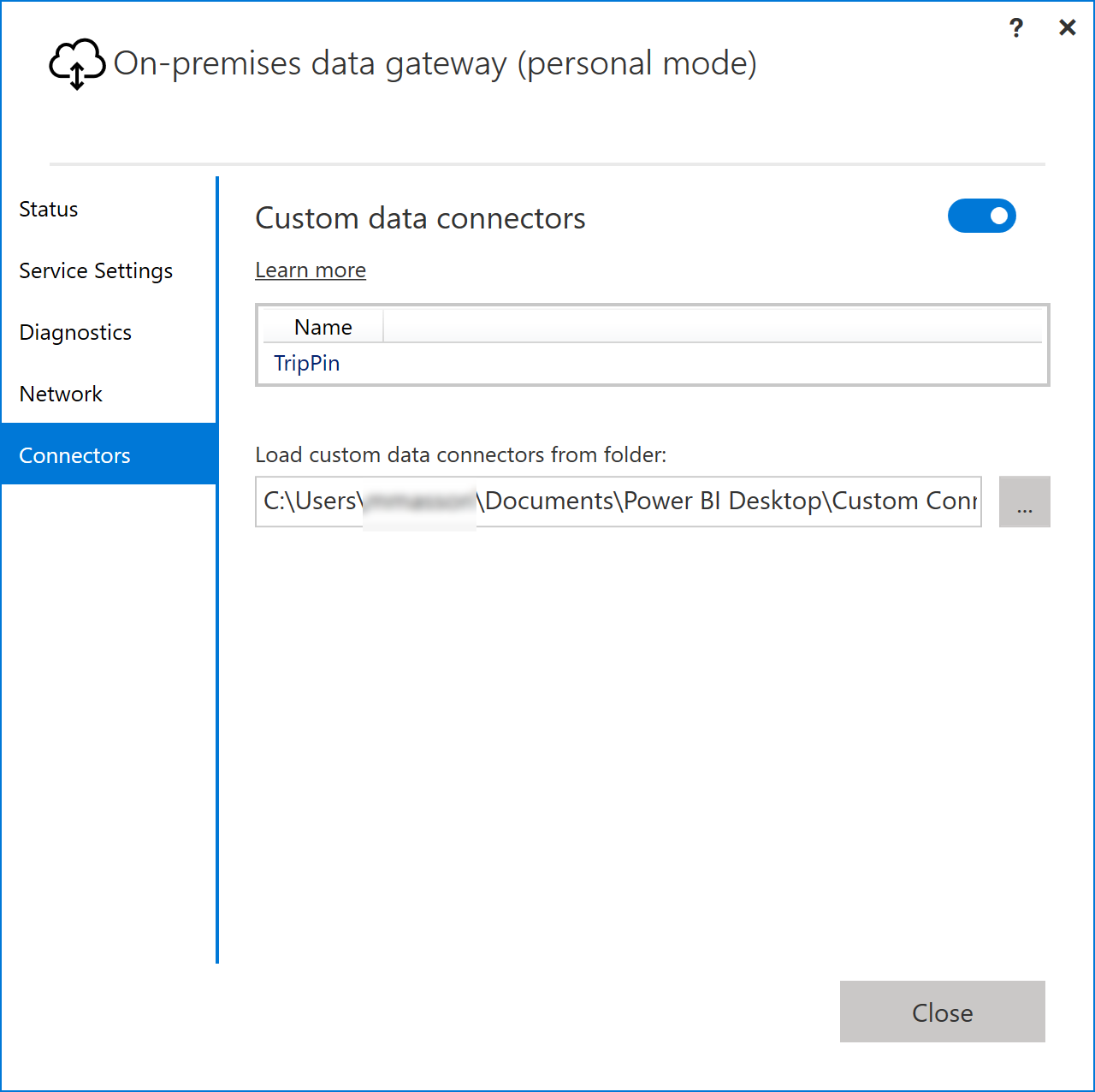
Ga naar de onlinedocumentatie voor meer informatie over de gateway.
Geplande vernieuwing testen
Open Power BI Desktop en maak een rapport waarmee gegevens worden geïmporteerd met behulp van de TripPin-connector.
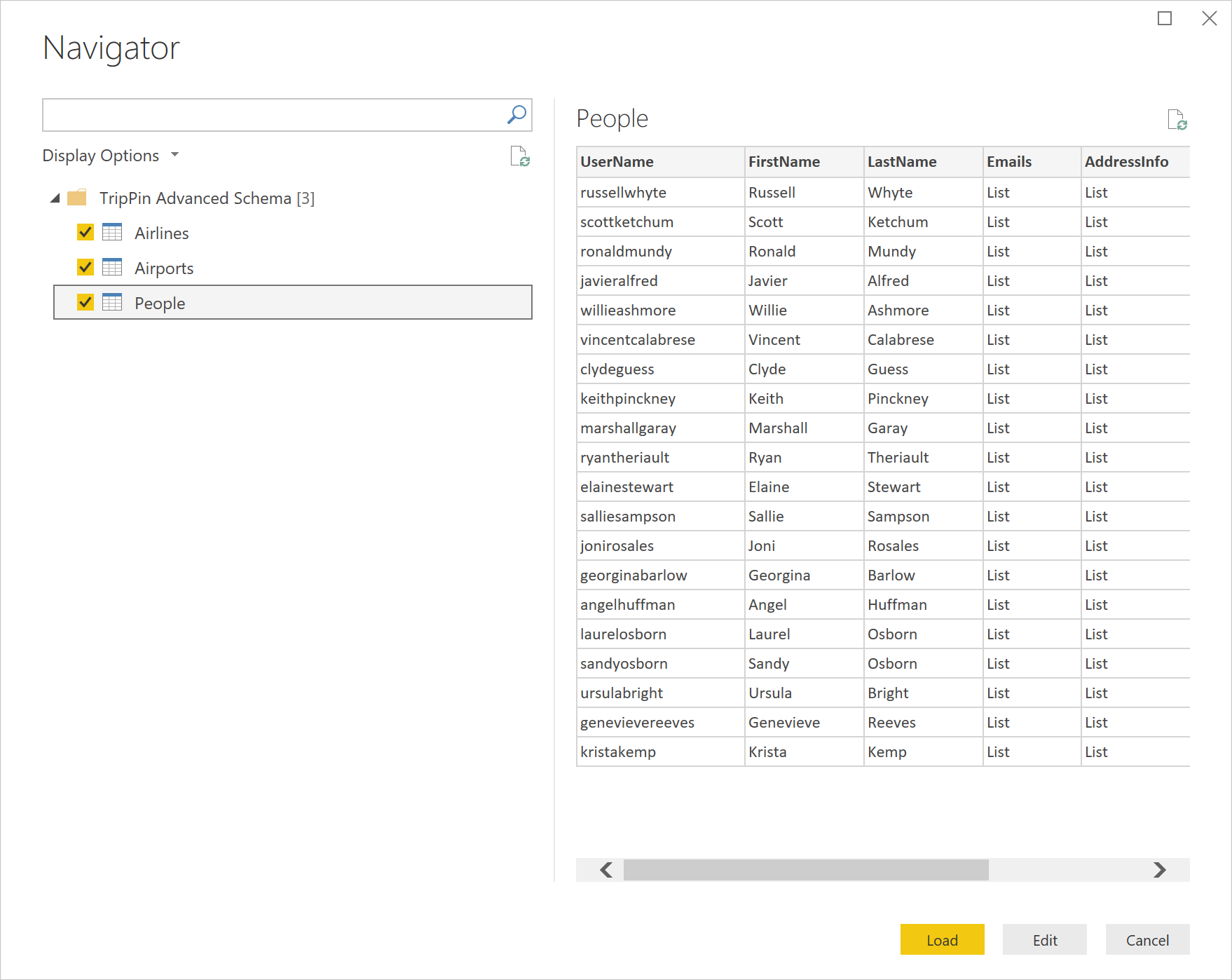
Voeg een of meer visuals toe aan uw rapportpagina (optioneel) en publiceer het rapport vervolgens naar PowerBI.com.
Nadat u het rapport hebt gepubliceerd, gaat u naar PowerBI.com en zoekt u het semantische model voor het rapport dat u hebt gepubliceerd. Selecteer het beletselteken en selecteer vervolgens Vernieuwen plannen. Vouw de secties Gatewayverbinding en gegevensbronreferenties uit.
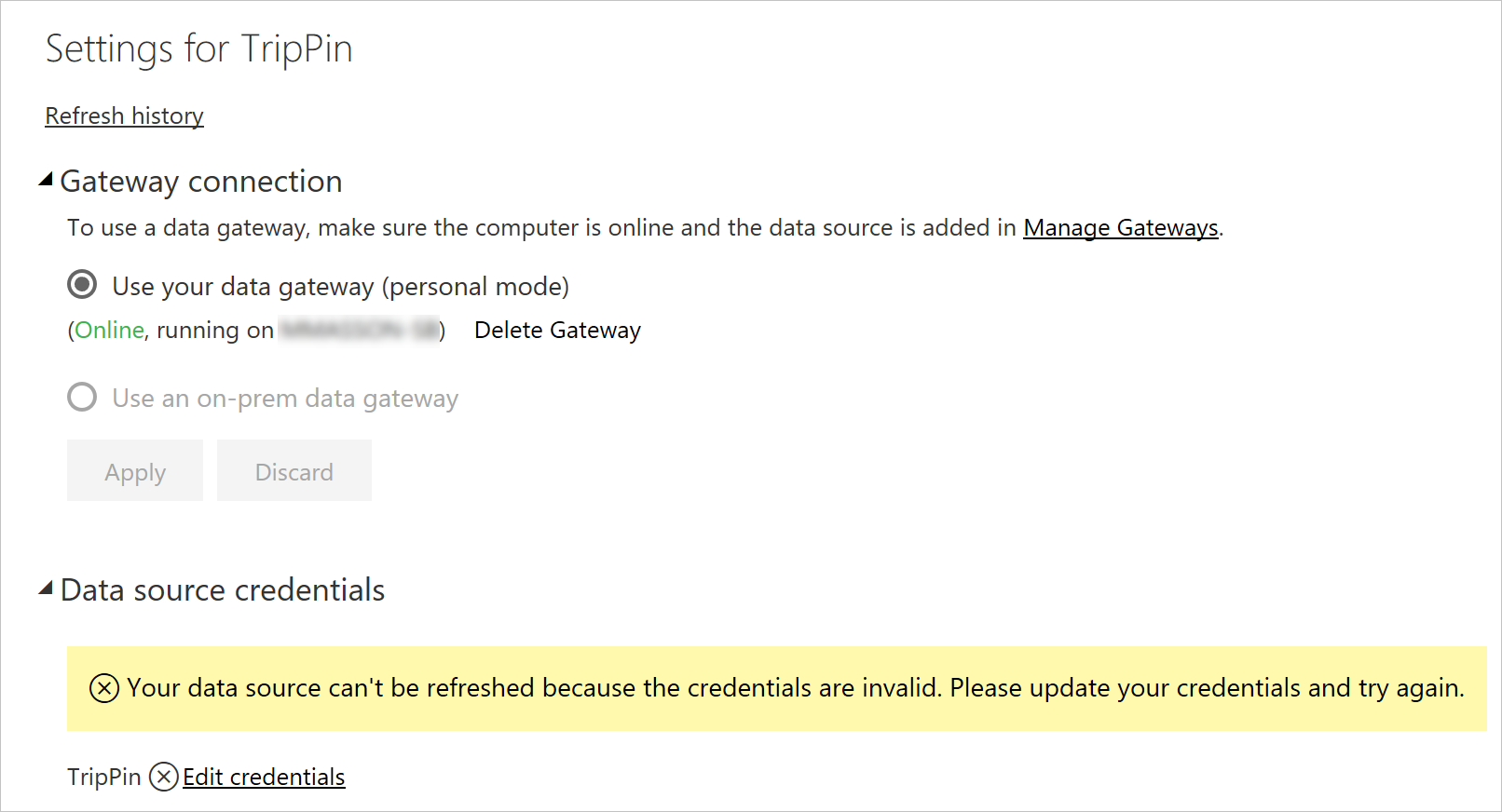
Notitie
Als op de configuratiepagina van het semantische model wordt aangegeven dat het rapport onbekende gegevensbronnen bevat, is uw gateway/aangepaste connector mogelijk niet juist geconfigureerd. Ga naar de gebruikersinterface van de persoonlijke gatewayconfiguratie en zorg ervoor dat er geen fouten zijn naast de TripPin-connector. Mogelijk moet u de gateway (op het tabblad Service Instellingen) opnieuw opstarten om de meest recente configuratie op te halen.
Selecteer de koppeling Referenties bewerken om het verificatiedialoogvenster weer te geven en selecteer vervolgens aanmelden.
Notitie
Als u een foutbericht ontvangt dat lijkt op de onderstaande fout ('Kan de referenties van de gegevensbron niet bijwerken'), hebt u waarschijnlijk een probleem met de handler Test Verbinding maken ion.
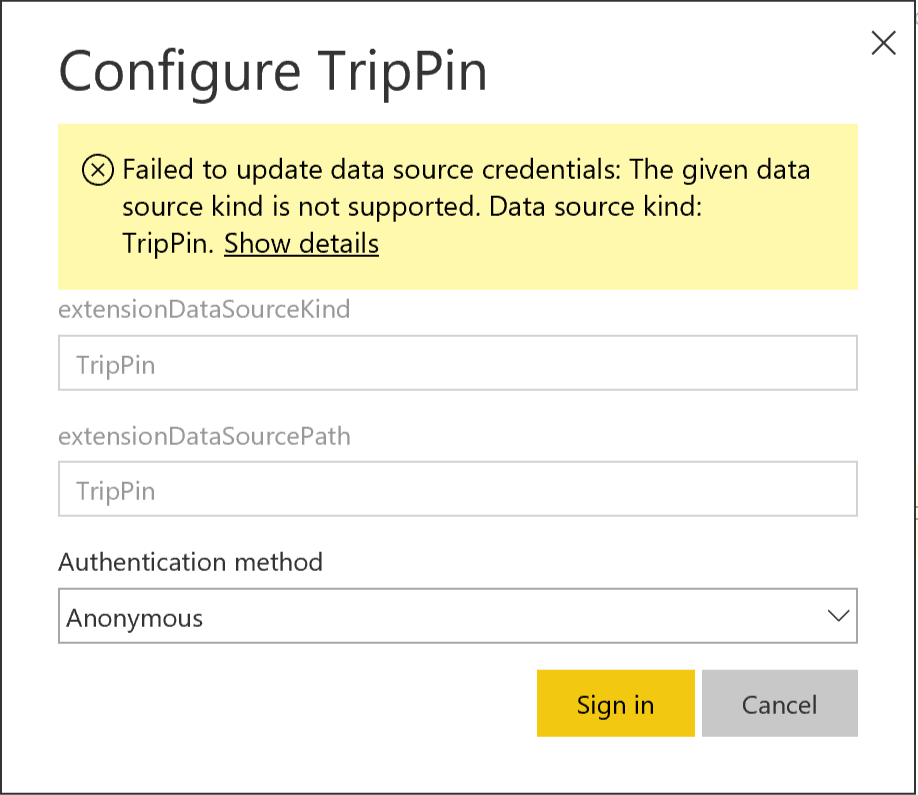
Na een geslaagde aanroep van Test Verbinding maken ion worden de referenties geaccepteerd. U kunt nu vernieuwen plannen of het weglatingsteken voor het semantische model selecteren en vervolgens Nu vernieuwen selecteren. U kunt de koppeling Vernieuwingsgeschiedenis selecteren om de status van de vernieuwing weer te geven (meestal duurt het enkele minuten om te worden gestart).
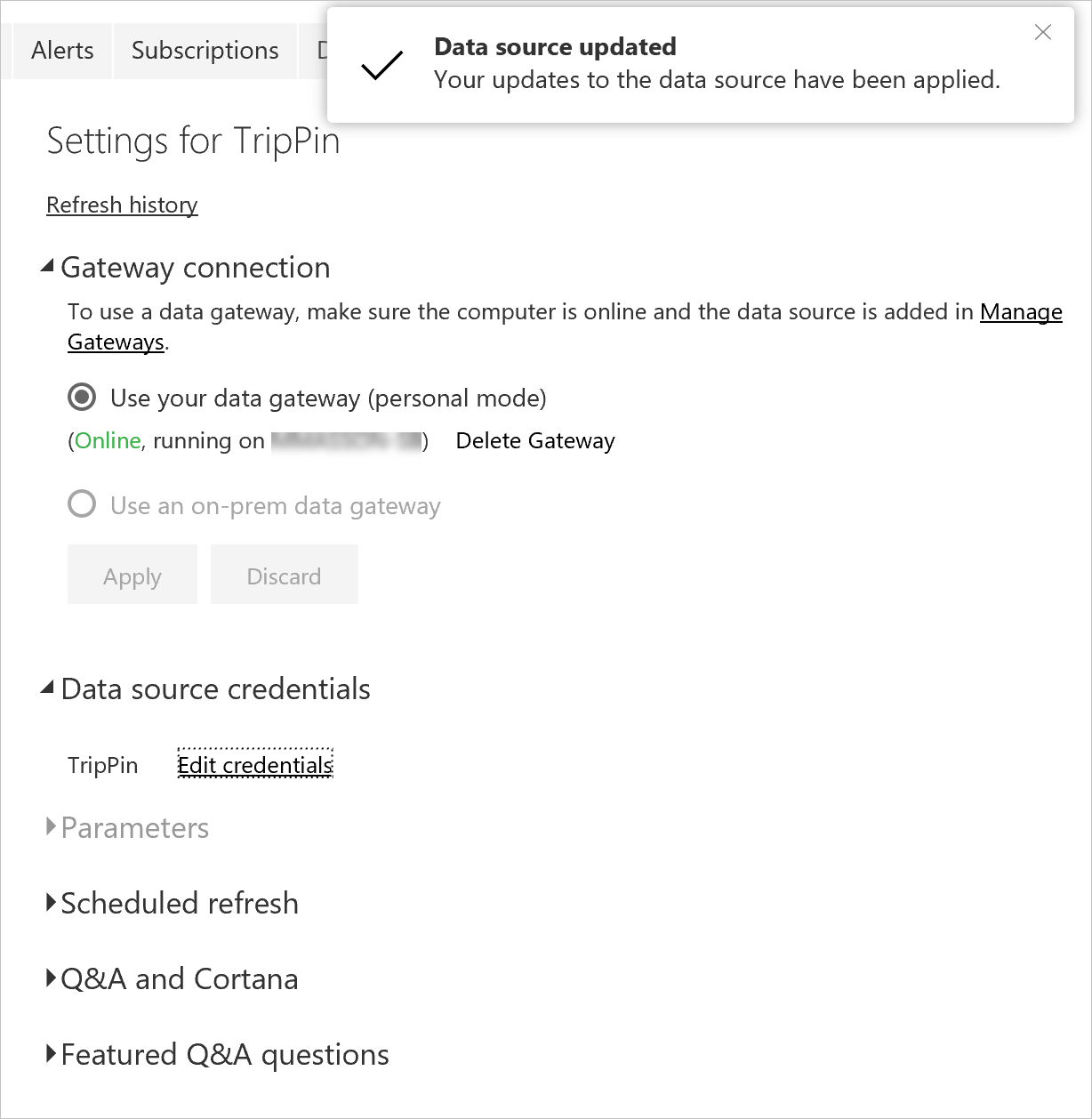
Conclusie
Gefeliciteerd U hebt nu een aangepaste connector die gereed is voor productie die ondersteuning biedt voor automatisch vernieuwen via de Power BI-service.
Volgende stappen
Feedback
Binnenkort beschikbaar: In de loop van 2024 zullen we GitHub-problemen geleidelijk uitfaseren als het feedbackmechanisme voor inhoud en deze vervangen door een nieuw feedbacksysteem. Zie voor meer informatie: https://aka.ms/ContentUserFeedback.
Feedback verzenden en weergeven voor